DNS или Domain Name System е база данни с имена на домейни и IP адреси. Когато въведете домейн в уеб браузър, независимо дали на вашия компютър или мобилен телефон, DNS сървърите преглеждат IP адресите, свързани с домейните.
След съпоставяне на IP адресите, свързани с домейна, той коментира уеб сървъра на посещаващия сайт и след това уеб страницата ви се сервира. Можете да ускорите целия този процес, като преминете към Google DNS.
DNS сървърът на Google често се смята за най-добрият DNS сървър за уеб сърфиране и игри. Той осигурява по-добра скорост на сърфиране и подобрени функции за сигурност. Можете да превключите към DNS сървър на Google, ако смятате, че не получавате обещаната интернет скорост или имате проблеми, докато играете онлайн игри.
Променете DNS по подразбиране на Google DNS в Windows
1. На вашия компютър с Windows отидете в контролния панел и изберете Център за мрежи и споделяне .
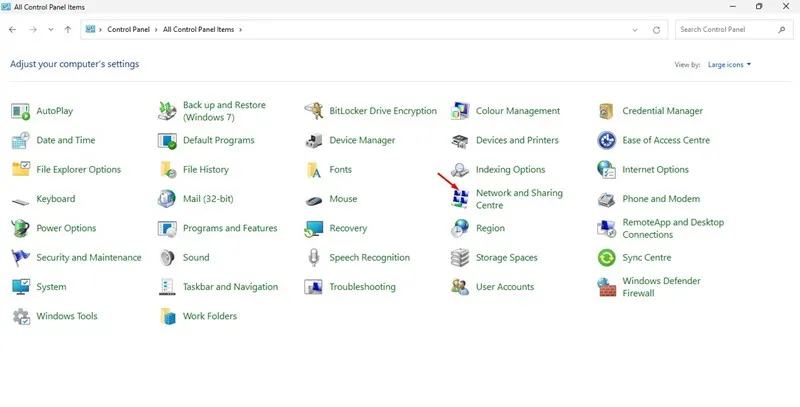
2. На екрана Център за мрежи и споделяне щракнете върху Промяна на настройките на адаптера .
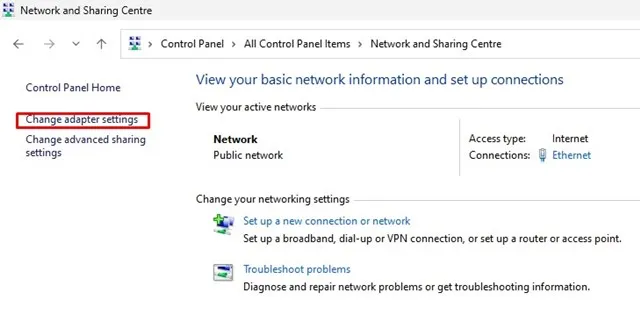
3. Сега ще видите всички мрежи; изберете мрежата, която искате да конфигурирате за Google DNS. За да промените настройките на Ethernet, щракнете с десния бутон върху Local Area Connection и изберете Properties .
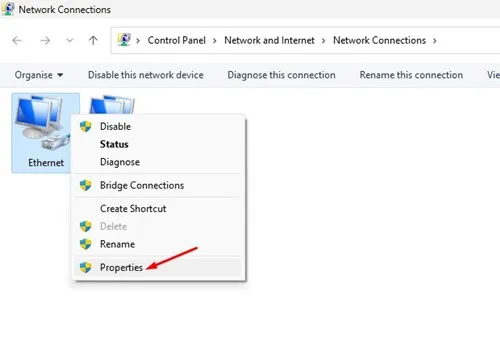
4. Сега щракнете върху раздела Мрежа, изберете опцията Интернет протокол версия 4 (TCP/IPv4) и щракнете върху свойства .
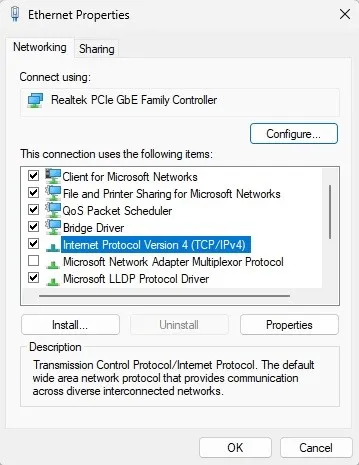
5. Сега изберете бутона за избор, за да използвате следните адреси на DNS сървъри. В полето Предпочитан DNS сървър въведете 8.8.8.8 ; в полето Алтернативен DNS въведете 8.8.4.4 . След като направите това, щракнете върху бутона OK.
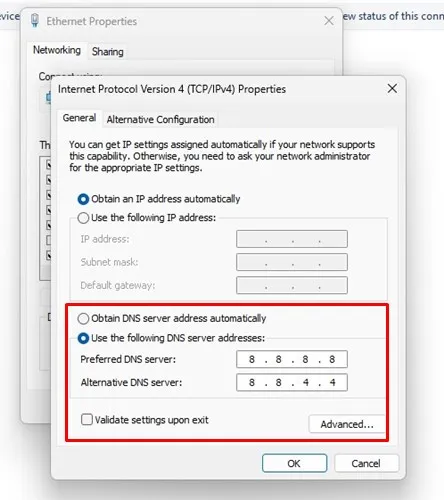
Превключете към Google DNS на компютър с помощта на Chris-PC DNS Switch
Този инструмент прави промяната на DNS по-лесна и по-бърза, като ви дава опции като избор от предварително зададени групи DNS сървъри на този, който отговаря на вашите навици за сърфиране.
1. Изтеглете и инсталирайте Chris-PC DNS превключвателя на вашия компютър с Windows.
2. Изберете вашия мрежов адаптер (Той ще вземе свързания).
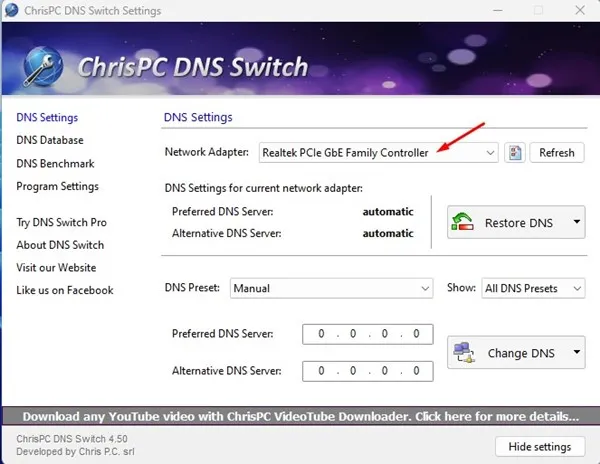
3. Сега трябва да изберете DNS Preset. Ще видите много опции. Просто изберете Google Public DNS от падащото меню.
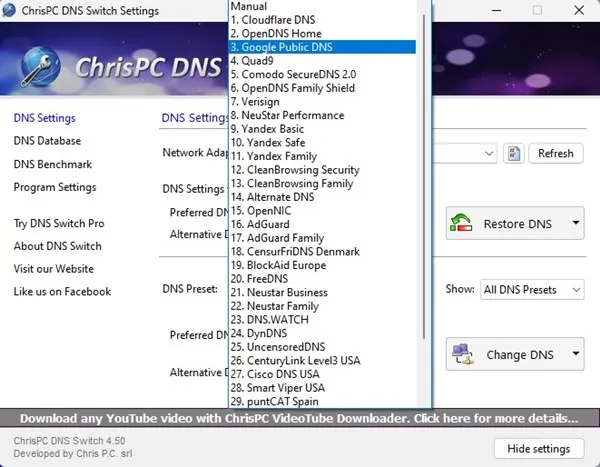
4. Трябва да кликнете върху опцията Промяна на DNS .

5. След като приключите, ще видите изскачащ DNS успешно променен!
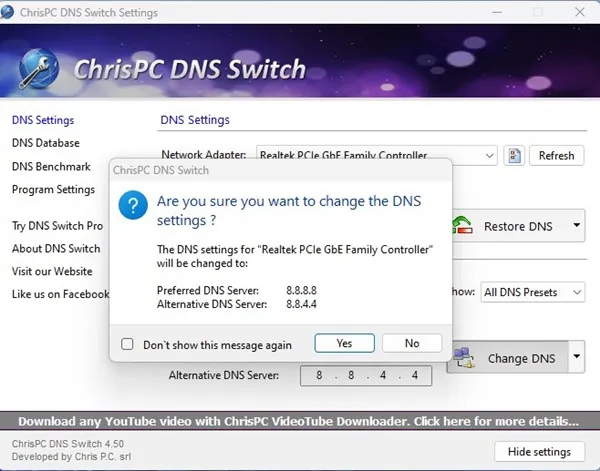
5. Сега, ако трябва да възстановите предишни DNS настройки, щракнете върху Възстановяване на DNS ; в изскачащия прозорец щракнете върху Да .

Превключете към Google DNS на компютър с помощта на NetSetMan
NetSetMan не се ограничава до промяна на DNS настройките; този инструмент може също да управлява вашата WiFi мрежа, мрежови устройства на работна група и много други.
1. Първо изтеглете и инсталирайте NetSetMan на вашия компютър с Windows и стартирайте приложението.
2. След това от падащото меню на адаптера изберете вашата свързана мрежа .
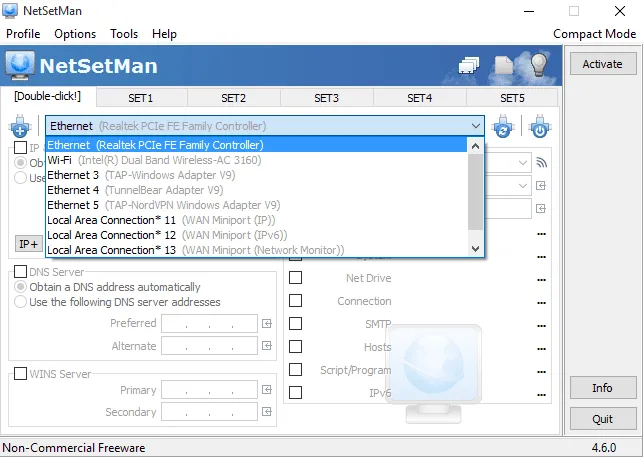
3. Щракнете върху полето DNS сървър , показано на екранната снимка, и въведете DNS сървъра, който е 8.8.8.8 ИЛИ 8.8.4.4 .
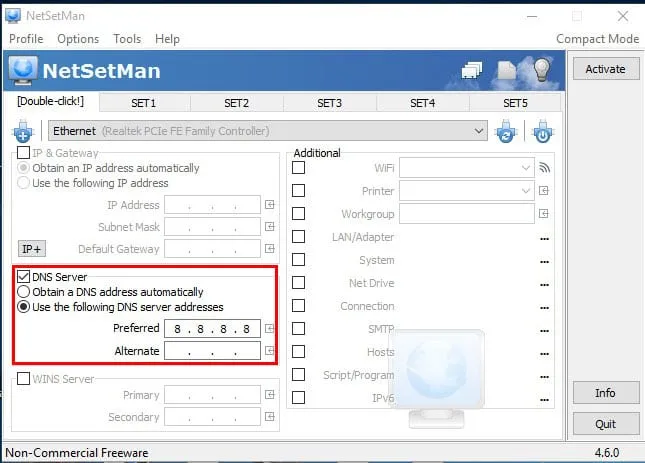
4. Накрая щракнете върху Активиране .
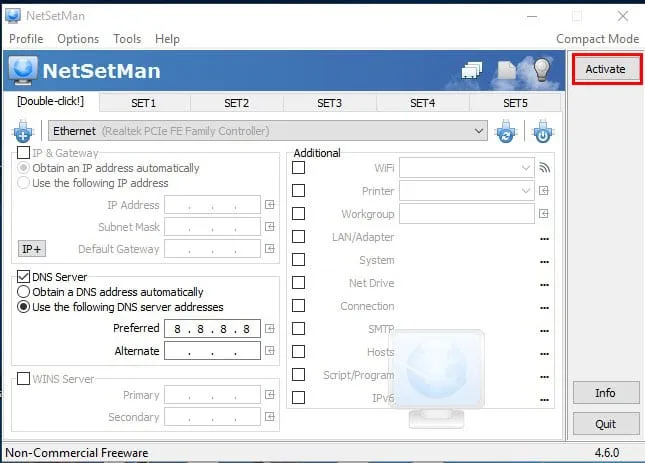
Превключете към Google DNS на Android
Подобно на компютър с Windows, можете също да увеличите скоростта на интернет на вашия смартфон с Android. Android обаче е базиран на Linux, така че промяната на DNS е сложна. Затова ще споделим един от най-добрите и лесни методи за промяна на DNS по подразбиране на Google DNS на смартфони с Android.
1. Отидете в Google Play Store и потърсете DNS Changer . Инсталирайте DNS Changer на вашия смартфон с Android. За директна връзка към Google Play Store щракнете тук .
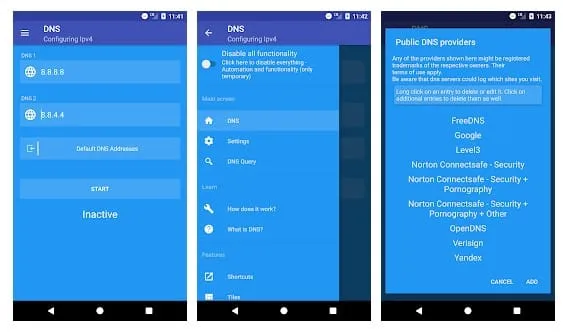
2. Отворете приложението от чекмеджето за приложения на Android. Ще бъдете помолени да дадете няколко разрешения. Уверете се, че сте дали всички разрешения .
3. В следващата стъпка ще видите интерфейс като този по-долу. Тук ще видите списъка с DNS сървъри. Докоснете Google DNS .
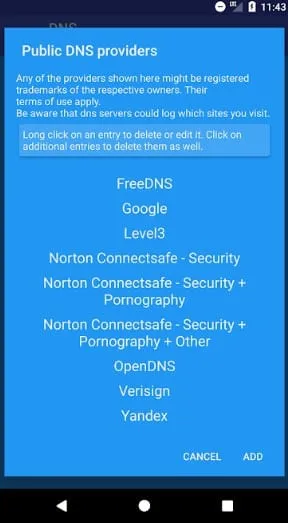
4. В последната стъпка докоснете бутона Старт .
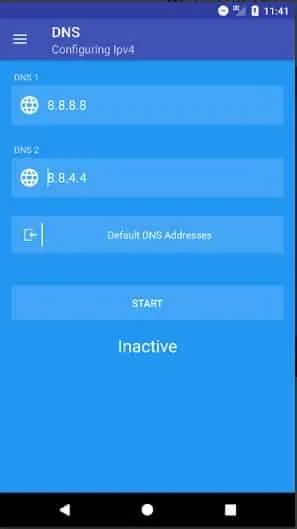
Превключете към Google DNS на iPhone
Можете да добавите персонализиран DNS сървър към вашия iPhone, за да имате по-бърз интернет.
Задайте персонализиран DNS сървър с адреси 8.8.8.8 и 8.8.4.4. Това ще превключи към DNS сървъра на Google на вашия iPhone.
Това са някои от лесните начини за промяна на DNS по подразбиране на DNS на Google. След като преминете към Google DNS, ще забележите подобрена скорост на поточно видео. Уведомете ни в коментарите по-долу, ако имате нужда от повече помощ при промяна на DNS по подразбиране към Google DNS.
Вашият коментар